Cross processing lub, bardziej po polsku, proces krosowania to technika, której początków możemy doszukiwać się w połowie ubiegłego wieku. Powstała wskutek przypadku – materiał światłoczuły został wywołany w odczynniku, który nie był przeznaczony do tego celu. Mimo błędu, osiągnięty efekt był na tyle interesujący, że technika na dobre zagościła w świecie fotografii. Najbardziej znanym przykładem cross processu było wywoływanie negatywów kolorowych zgodnie z procesem E-6, zaś slajdów w procesie C-41. Tak wygląda historia. Obecnie popularnym miejscem, w którym na zdjęcia nanosi się filtry kolorystyczne przypominające cross process jest oczywiście Instagram.
Jako rezultat krosowania otrzymujemy więc zdjęcia o przekłamanej kolorystyce i kontraście, jednakże efekt bywa całkiem ciekawy. Współcześnie, dzięki programom służącym do wywoływania RAW-ów możemy dokonać podobnej symulacji i mieć nad nią pełną kontrolę. Dziś zademonstrujemy, jak głównie za sprawą zakładki Tone Curve, osiągnąć zamierzony efekt przełamania kolorystycznego. Tyle teorii. Przejdźmy do praktyki!
Podstawowe ustawienia aparatu
- aparat: Olympus OM-D E-M5 II
- obiektyw: Olympus M.Zuiko 7-14 mm f/2,8 PRO
- format zapisu zdjęć – RAW
- czas naświetlania – 1/640 sekundy
- przysłona – f/8
- czułość matrycy – ISO 200
- ogniskowa – 7 mm
Zanim jednak zaczniemy ingerowanie w krzywe tonalne, musimy na wstępie skupić się na poprawie ogólnej ekspozycji – zwiększyć wyrazistość, kontrast oraz delikatnie nasycić kolory. W tym celu – standardowo – udamy się do dobrze wszystkim znanej zakładki Basic programu Lightroom. Dzięki zmniejszeniu wartości suwaków Exposure, Highlights i Whites wydobędziemy więcej szczegółów z jasnych fragmentów planu fotograficznego. Z kolei poprzez przesunięcie na dodatnią stronę skali suwaków Shadows i Blacks odzyskamy nieco więcej informacji z ciemniejszych partii kadru. Natomiast minimalna zmiana położenia suwaków Contrast (-10) i Clarity (+20) zmodyfikuje ogólną wyrazistość fotografii.
Skoro już dokonaliśmy podstawowej korekty zdjęcia, możemy teraz przejść do kolejnego etapu tworzenia cross procesu. Większość zmian będziemy dokonywać w zakładce Tone Curve panelu Develop. To właśnie w tym miejscu zmodyfikujemy krzywe tonalne poszczególnych kanałów barwowych RGB. Aby włączyć tę opcję należy wybrać mały kwadrat znajdujący się w prawym dolnym rogu okna dialogowego.
Kolory widoczne na fotografiach to tak naprawdę mieszanka trzech podstawowych barw – czerwonej, zielonej i niebieskiej – znanych jako RGB (od angielskiego: red, green, blue). Dzięki pomieszaniu tych trzech odcieni otrzymujemy wszystkie pozostałe kolory za wyjątkiem czerni. Standardowo barwy RGB pozostają względem siebie w pewnego rodzaju zależności. Proces krosowania w zamyśle zaburza tę równowagę – wzmacnia na przykład kanał niebieski przy jednoczesnym osłabieniu czerwonego, czego efektem mogą być niebieskie cienie na fotografii. W zależności od ustawienia krzywej tonalnej poszczególnego kanału, cross process może spowodować również spadek lub wzrost kontrastu.
Krzywą koloru czerwonego delikatnie modyfikujemy na wzór litery S. Takie działanie zmniejsza występowanie czerwonej barwy w ciemnych partiach kadru (w tym wypadku - skały), przy jednoczesnym jej zwiększeniu w najjaśniejszych fragmentach planu fotograficznego (niebo i chmury).
Analogicznie postępujemy z krzywą koloru zielonego.
Z kolei krzywą koloru niebieskiego traktujemy odwrotnie. Zmniejszamy wyrazistość niebieskiego w jasnych fragmentach i zwiększamy w ciemnych partiach zdjęcia, przy jednoczesnym ich zmiękczeniu (nieznaczne podniesienie lewego krańca linii wykresu).
Podczas tworzenia cross procesu pomocną może okazać się także zakładka Split Toning. Działa ona w ten sposób, że dowolne odcienie wybrane z palety barw zostają naniesione na najjaśniejsze i na najciemniejsze partie planu fotograficznego. Ponadto, zakładka umożliwia wybranie nasycenia oraz ustawienie balansu pomiędzy dwoma ustalonymi kolorami. W skrócie - dzięki Split Toning możemy jeszcze bardziej zintensyfikować utworzony efekt krosowania.
Na zakończenie naszego poradnika musimy pamiętać jedną rzecz. Technika cross process zrodziła się z błędu, dlatego też najlepszym sposobem na jej poznanie jest metoda prób i błędów. Jedynie eksperymentowanie z krzywymi RGB pozwoli nam uzyskać ciekawe efekty kolorystyczne, które możemy nawet zapisać jako preset. Jeśli coś nie pójdzie po naszej myśli, zawsze pozostaje opcja „cofnij” lub „reset ustawień”. Poniżej prezentujemy kilka różnych propozycji, jakie udało nam się utworzyć za pomocą wyżej opisanej techniki.
Zdjęcie przed
Efekty cross process
Powyższe zmiany dokonane w procesie postprodukcji są jedynie przykładem możliwości, jakie daje nam program Adobe Lightroom Jednakże ostateczny wygląd zdjęcia oraz symulacji efektu w głównej mierze zależy od indywidualnego stylu i gustu fotografa. Dlatego też jedno zdjęcie może być punktem wyjścia dla różnych efektów końcowych. Warto jednak zdawać sobie sprawę, z jakich narzędzi możemy skorzystać pracując nad konkretnym zdjęciem.
W kolejnej odsłonie poradnika "Adobe Lightroom w małym palcu" opiszemy symulację kliszy filmowej Kodak Tri-X.







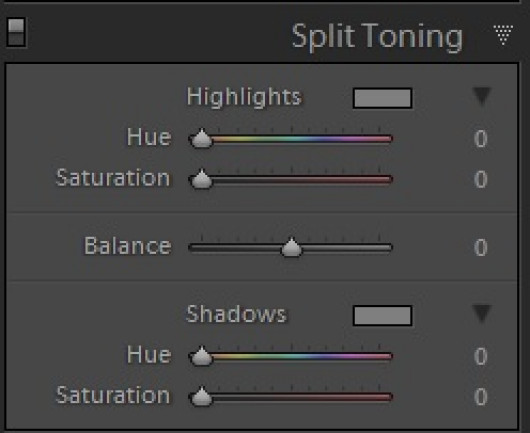
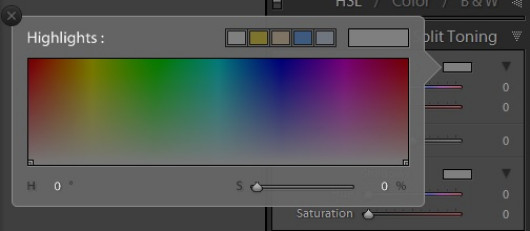
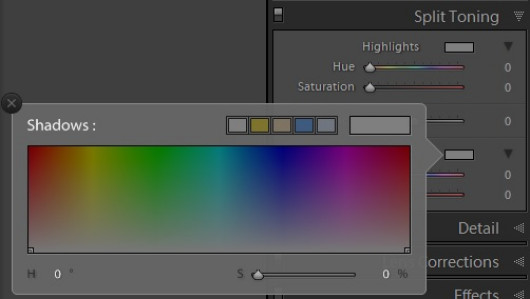










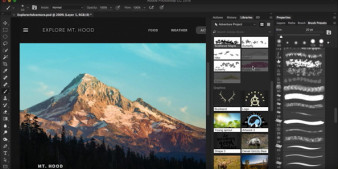

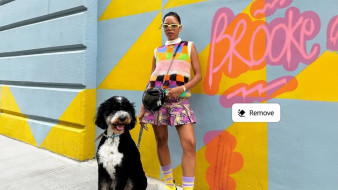

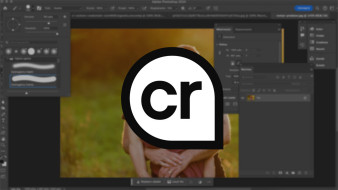
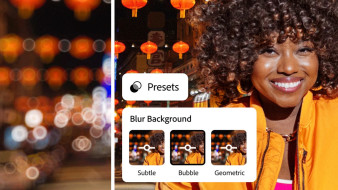
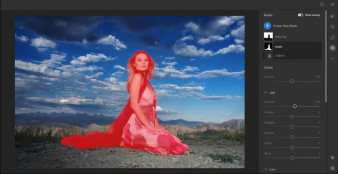
_1105457014.jpg)









